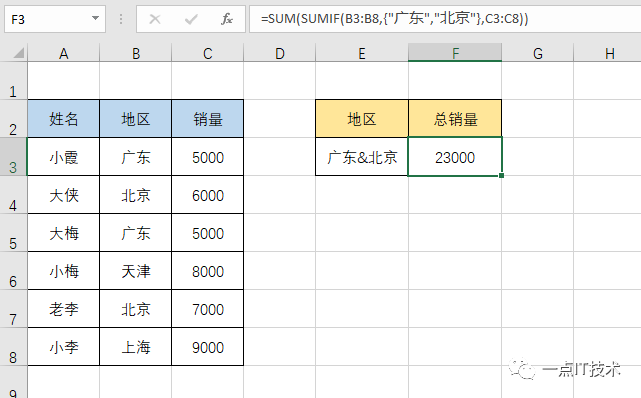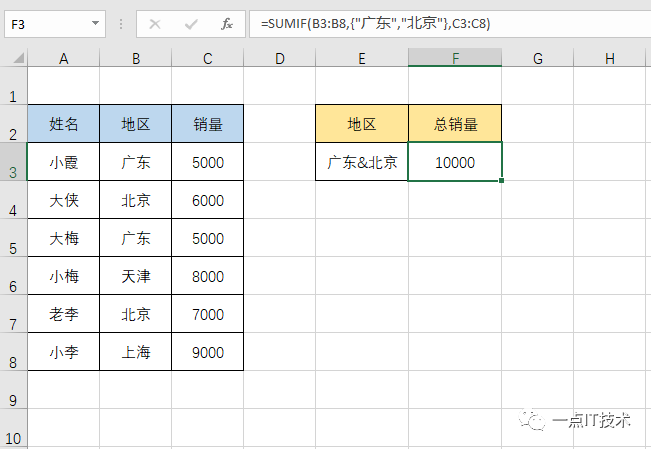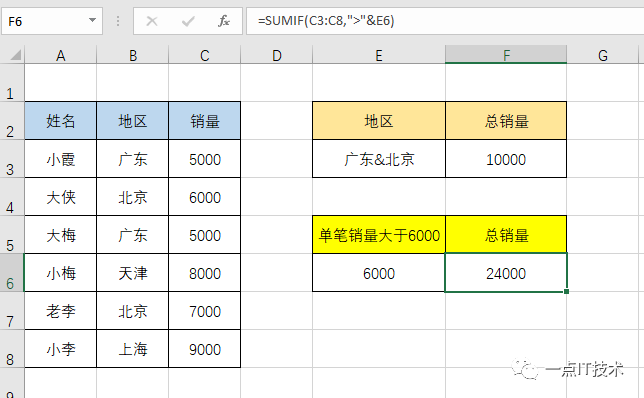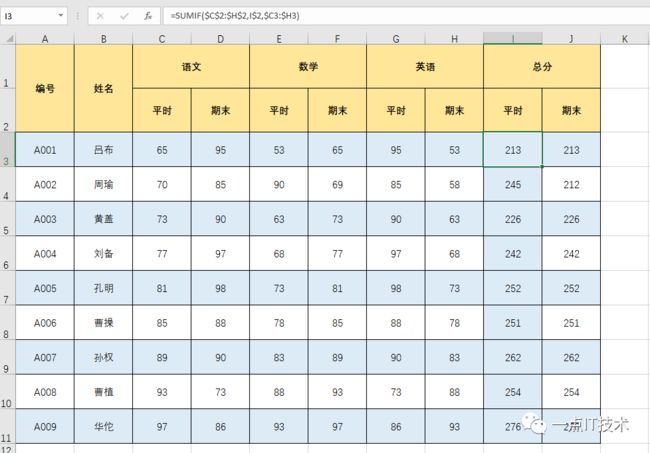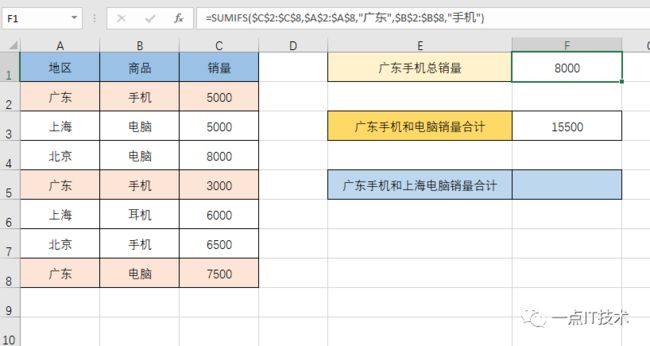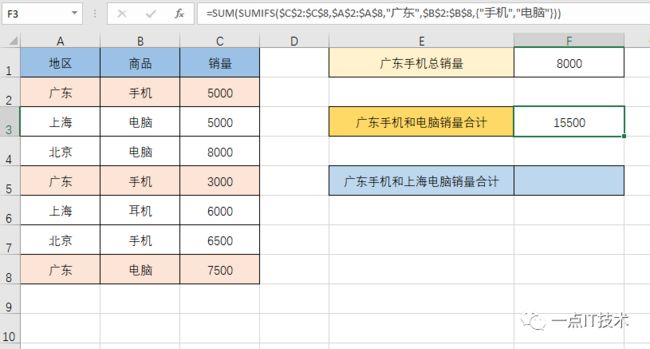Excel条件求和函数的超实用技能,真的都掌握了吗?
关注一点IT技术!学习更多IT技能, 点击一点IT技术即可关注哦
前言
职场中,不管你是什么职位,Excel表格是你一定要会的技能,大到CEO,小到普通员工,都是必备技能。常说的精通Excel,至少你要做到4+1,4个核心函数VLOOKUP、IF、SUM、SUMIF,1个数据透视表。前面几期,我们分享了一些常用函数的用法,今天我们分享一下SUMIF和SUMIFS的用法。
正文
不少朋友提到求和,或多或少有点老生常谈的感觉吧,不就是SUM一下吗?但是如果附加一些限制条件呢?用SUM还可以实现吗?请看我们下面这个需求。如下表,要求按地区求总销量。这时候用SUM显然是不可以实现的。此时我们可以使用SUMIF来实现哦!
实现方法:在目标单元格F3输入公式:
=SUMIF(B3:B8,E3,C3:C8)
SUMIF函数语法解析:=SUMIF(条件范围,条件,求和范围),当条件范围和条件相同时,对符条件的单元格进行求和计算。
我们不妨对上面需求更改一下,求广东和北京的总销量。这时我们用SUMIF是实现不了的,这时候可以嵌套SUM函数来完成。在目标单元格输入公式: =SUMIF(B3:B8,{"广东","北京"},C3:C8),效果如下图:
如果我们就用SUMIF,是无法得出正确结果的,=SUMIF(B3:B8,{"广东","北京"},C3:C8),效果如下,这样只求到广东的总销量,而没有求到广东和北京的总销量。
SUMIF还有一个比较常用的场景,条件区域和求和区域是同一列的。这时候,函数参数可以忽略求和范围。这时在目标单元格输入:=SUMIF(C3:C8,">"&E6)即可得到结果。效果如下图所示:
如果你觉得SUMIF的应用仅在于上面几个场景,你就太小看它了,它还可以实现不连续列求和。看下面需求:需要分别统计平时以及期末的总分。这是可以发现,平时、期末是间隔的列。
以上这样的需求,也可以用SUMIF来实现哦,选中需要计算的总分区域,输入公式: =SUMIF($C$2:$H$2,I$2,$C4:$H4),按下Ctrl +回车键。得到如下结果:
是否感觉到SUMIF的强大功能了?上面间隔列的求和,关键的技巧在于函数中参数的绝对引用和相对引用哦,灵活运用相对引用和绝对引用,你离大师级别就不远了!
上面示例演示都是单条件的求和,但实际工作中,也会遇到很多场景是多条件的。这时候Excel强大的功能又来了,Excel真的非常强大,多条件求和可以用SUMIFS函数(2007以上版本才支持,紧跟潮流,现在都2020年了,还用2003就太out了)。
SUMIFS语法规则:
SUMIFS(求和范围,条件1范围,条件1,条件2范围,条件2,……条件N范围,条件N)。如下图所示,需要求的三个指标,都是属于多条件的,我们都可以使用SUMIFS函数来完成需求:
第一个需求的实现,在单元格F1中输入函数:=SUMIFS($C$2:$C$8,$A$2:$A$8,"广东",$B$2:$B$8,"手机")
第二个指标的实现:=UM(SUMIFS($C$2:$C$8,$A$2:$A$8,"广东",$B$2:$B$8,{"手机","电脑"}))公式说明:{“手机”,“电脑”}是一个常量数组,可以让SUMIFS函数分别计算这两个商品的销量,得到两个商品的销量合计数组{8000,7500),通过外层SUM再对这两个产品的销量进行二次求和,得到如下图效果:
指标三计算与指标二计算类似,使用的公式为:
=SUM(SUMIFS($C$2:$C$8,$A$2:$A$8,{"广东","上海"},$B$2:$B$8,{"手机","电脑"}))
创作不易,但乐于分享,觉得不错的话,就尽情分享吧,欢迎关注公众号:一点IT技术。进入公众号【联系我们】可以获取加入读者群方式!
你的转发和分享就是我最大的动力更多相关阅读
你还在用繁琐的函数做Excel报表吗?太out了!赶紧看下这个高效的功能……
Excel中必备的三种反向查询技能